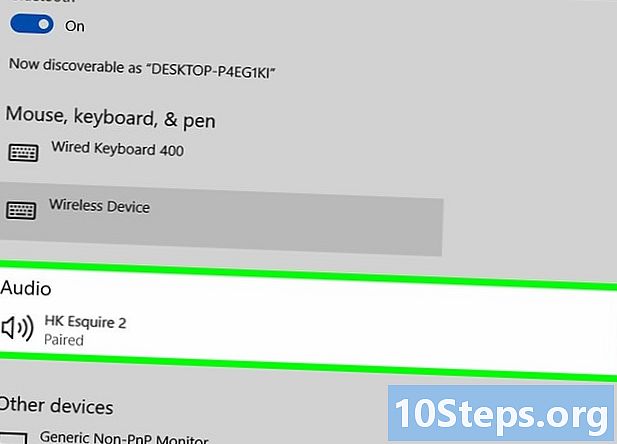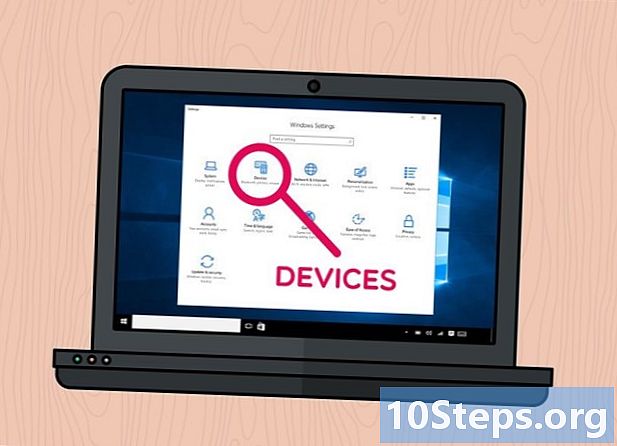लेखक:
John Pratt
निर्माण की तारीख:
17 जनवरी 2021
डेट अपडेट करें:
19 मई 2024

विषय
यह आलेख आपको Microsoft Outlook में एक नया कैलेंडर ईवेंट बनाने और अपने कंप्यूटर के माध्यम से अपने संपर्कों को निमंत्रण संदेश भेजने का तरीका सिखाएगा।
कदम
बटन के बगल में नई वस्तुएं, शीर्ष पर। इस बटन के बगल में है नई ईमेल ऊपरी बाएं कोने में टूलबार। यह विकल्पों के साथ एक ड्रॉप-डाउन मेनू खोल देगा।
क्लिक करें मुलाकात, ड्रॉप-डाउन मेनू में। एक नया खाली कैलेंडर आमंत्रण एक विंडो में खुलेगा। आप इसे भर सकते हैं और अपने संपर्कों को भेज सकते हैं।

“To” फ़ील्ड में अपने संपर्क का ईमेल पता दर्ज करें। यह फ़ील्ड निमंत्रण विंडो के शीर्ष पर है। इसमें अपने संपर्क का ईमेल पता टाइप करें।- यदि संपर्क आपकी सूची में पहले से ही हैं, तो आप जैसे ही लिखते हैं, आपको उनसे सुझाव दिखाई देंगे। यदि कोई संपर्क दिखाई देता है जिसे आप निमंत्रण भेजना चाहते हैं, तो उसे जोड़ने के लिए उस पर क्लिक करें।
- यदि आप कई संपर्क जोड़ना चाहते हैं, तो प्रत्येक ईमेल पते को अल्पविराम से अलग करें।

अपने निमंत्रण के लिए एक विषय दर्ज करें। "विषय" फ़ील्ड शीर्ष पर "टू" फ़ील्ड के ठीक नीचे है। इससे आपके मेहमानों को यह पता चल जाएगा कि निमंत्रण किस बारे में है।
"स्थान" फ़ील्ड में अपने ईवेंट का स्थान दर्ज करें। यह फ़ील्ड "विषय" फ़ील्ड के नीचे है। पाठ क्षेत्र में क्लिक करें और घटना का पता या स्थान दर्ज करें।
"प्रारंभ समय" फ़ील्ड के बगल में स्थित कैलेंडर आइकन पर क्लिक करें। मासिक कैलेंडर वाली एक विंडो खुलेगी और आपको अपने ईवेंट के लिए एक तारीख चुनने की अनुमति होगी।
- आउटलुक के कुछ संस्करणों में, इस विकल्प को "प्रारंभ समय" के बजाय "प्रारंभ" कहा जा सकता है।
कैलेंडर के साथ विंडो में अपने ईवेंट की आरंभ तिथि चुनें। इसे चुनने के लिए अपने ईवेंट की तारीख पर क्लिक करें।
- आप एक और महीना चुनने के लिए कैलेंडर के शीर्ष पर तीर आइकन पर क्लिक कर सकते हैं।
- यदि आप चाहें, तो आप तिथि कोने पर भी क्लिक कर सकते हैं और मैन्युअल रूप से एक तिथि दर्ज कर सकते हैं।
अपने ईवेंट के लिए प्रारंभ समय का चयन करें। दिनांक के आगे के समय फ़ील्ड पर क्लिक करें और अपने ईवेंट के लिए प्रारंभ समय सेट करें।
"समाप्ति समय" फ़ील्ड के आगे अंतिम तिथि और समय चुनें। आप कैलेंडर आइकन पर क्लिक कर सकते हैं और एक तिथि का चयन कर सकते हैं या मैन्युअल रूप से दिनांक और समय दर्ज कर सकते हैं।
- यदि आप चाहते हैं, तो बॉक्स पर क्लिक करें और जांचें पूरा दिन यदि आपका आयोजन चयनित तिथि को पूरे दिन रहेगा।
पाठ क्षेत्र में आमंत्रण के लिए एक संदेश लिखें। दिनांक और समय के नीचे पाठ क्षेत्र में क्लिक करें और सामान्य ईवेंट जानकारी दर्ज करें।
बटन पर क्लिक करें प्रस्तुत. यह बटन एक सफेद लिफाफे आइकन जैसा दिखता है और आपके संदेश के ऊपरी बाएँ कोने में है। इस क्रिया के साथ, आप चयनित संपर्कों को कैलेंडर आमंत्रण भेजेंगे।